Melnā-Balta-fotogrāfija ir ar savu īpašo estētisko pievilcību. Šajā pamācībā tu uzzināsi, kā efektīvi izmantot pielāgošanas slāni "Melnā-Balta" programmā AffinityDesigner, lai krāsaino attēlu vai vektora formas pārvērstu iespaidīgā melnbaltā variantā. Tas ir ne tikai tehniska prasme, bet arī radošs process, kurā tu vari mērķtiecīgi akcentēt vai samazināt dažādus attēla detalizāciju. Sāksim uzreiz!
Galvenās atziņas
Pielāgošanas slānis "Melnā-Balta" programmā Affinity Designer ļauj tev ar dažādiem slīdkustības regulējiem izveidot individuālu melnbaltu pārvēršanu. Ar to tu vari mērķtiecīgi ietekmēt dažādas krāsas savā attēlā un tādējādi panākt unikālu attēlojumu.
Solīts pa solim
Lai izmantotu melnbalto pielāgošanas slāni, seko šiem atsevišķiem soļiem.
Pirmie soļi melnbaltiem pārvērtumiem sākas Affinity Designer kārtībā. Pārliecinies, ka neesi izvēlējies nevienu slāni, lai izveidotu jaunu pielāgošanas slāni. Tagad noklikšķini uz pielāgojumu izvēlnes un izvēlies "Melnā-Balta". To tu atradīsi pielāgošanas slāņu laukā.
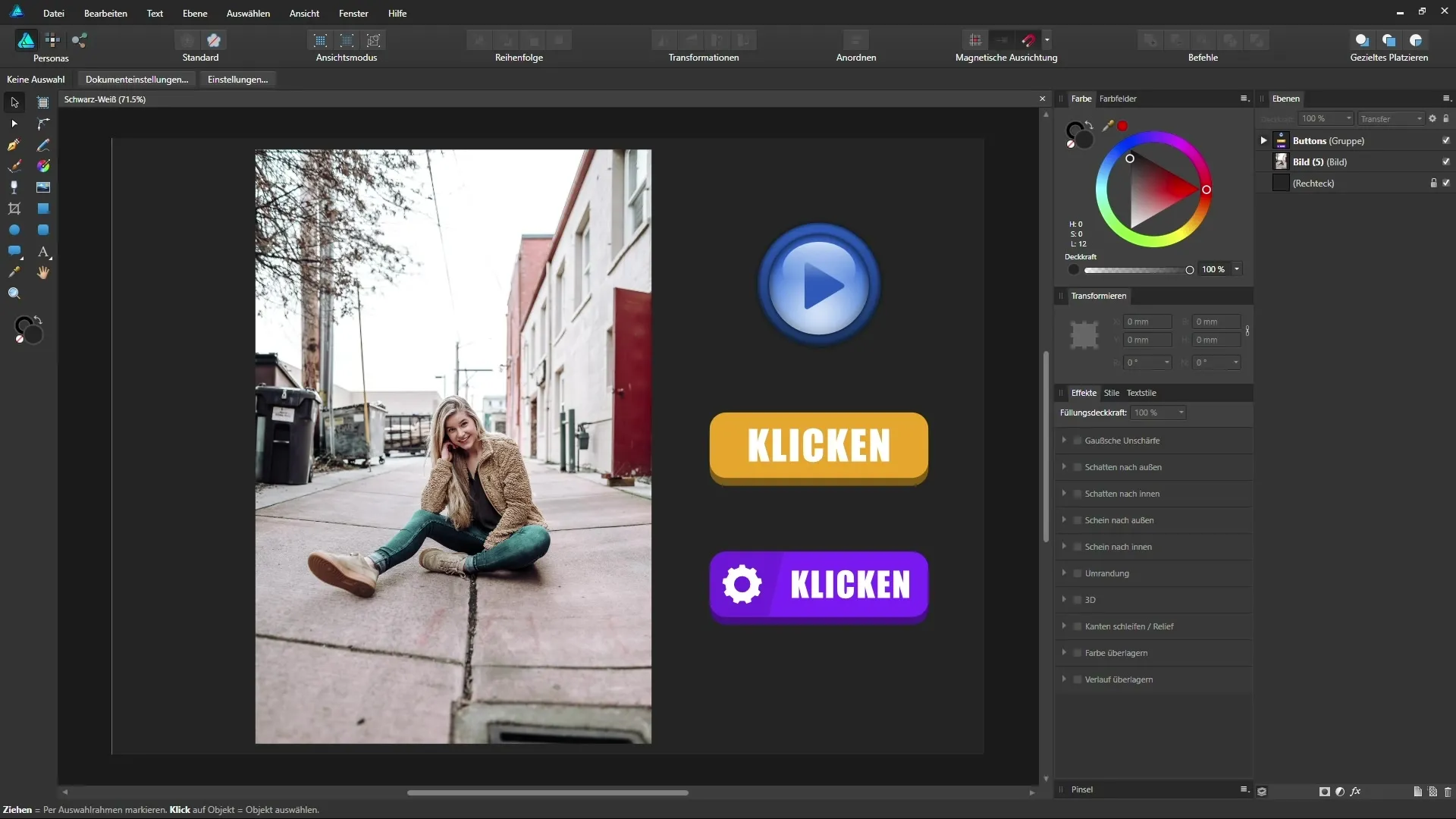
Tagad viss dokuments automātiski tiks attēlots melnbaltā krāsā. Tas nozīmē, ka visas krāsas tiks pārvērstas pelēkā toņos. Tu tagad vari sākt veikt pielāgojumus. Tas ir īpaši svarīgi, ja strādā ar fotogrāfijām vai vektora elementiem, kuriem ir sava krāsu estētika.
Tu pamanīsi, ka vari mērķtiecīgi regulēt noteiktu krāsu gaišumu vai tumšumu. Izmanto šim nolūkam sarkano, dzelteno, zaļo, ciano, zilo un magento slīdņu regulētājus. Šos slīdņus tu faktiski krāso pāri dažādajiem krāsu toņiem savā attēlā un tādējādi ietekmē kopējo iespaidu.
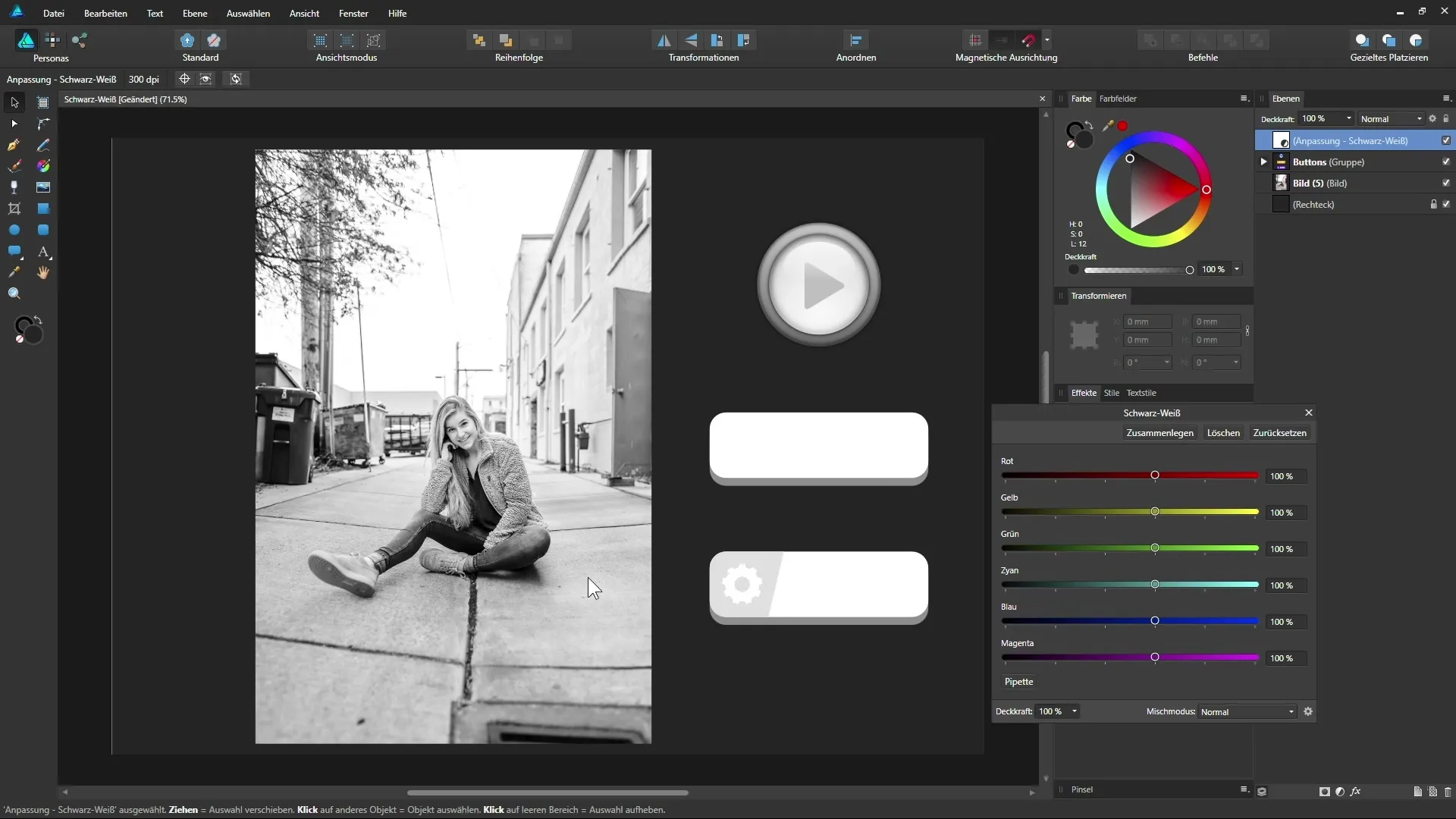
Sāc ar sarkanā slīdņa regulētāju. Pārvieto to vienu reizi pa kreisi un tad pa labi, lai redzētu, kā attēls mainās. Šis pielāgojums ietekmē dažādus elementus tavā attēlā, piemēram, ādas krāsu vai jakas toni. Tas būs aizraujoši, kad tu pamanīsi, kā vari izveidot individuālas nianses.
Dzeltenā slīdņa regulētājs arī būs noderīgs, lai noregulētu ādas toni vai citus dzeltenos elementus savā attēlā. Izmēģini, kas notiek, kad tu to pārvieto uz kreiso vai labo pusi. Pat minimāli pielāgojumi var radīt lielu atšķirību.
Ir svarīgi arī pareizi noregulēt košos toņus. Ciano regulētājs var būt būtiski ietekmēt noteiktu objektu, piemēram, bikses, attēlojumu. Pārliecinies, ka objektu zīmējums joprojām ir labi redzams, nesamazinot attēla skaidrību.
Zilā un zaļā regulētāji arī palīdzētu tavā melnbaltajā pārvēršanā. Šeit tu vari vēl vairāk izprotīt visas attēla gaišumu. Tas kļuvis aizraujoši, kad tu tos lieto kopā ar citiem regulētājiem.
Nākamajā solī tu vari izmantot pipeti, lai mērķtiecīgi pielāgotu noteiktas attēla daļas. Ja tu vēlētos, piemēram, tumšāk padarīt ādu, noklikšķini ar pipeti uz šīs zonas un pārvieto pelīti pa kreisi vai pa labi. Tas dos tev ļoti precīzu kontroli pār katru krāsas sadalījumu.
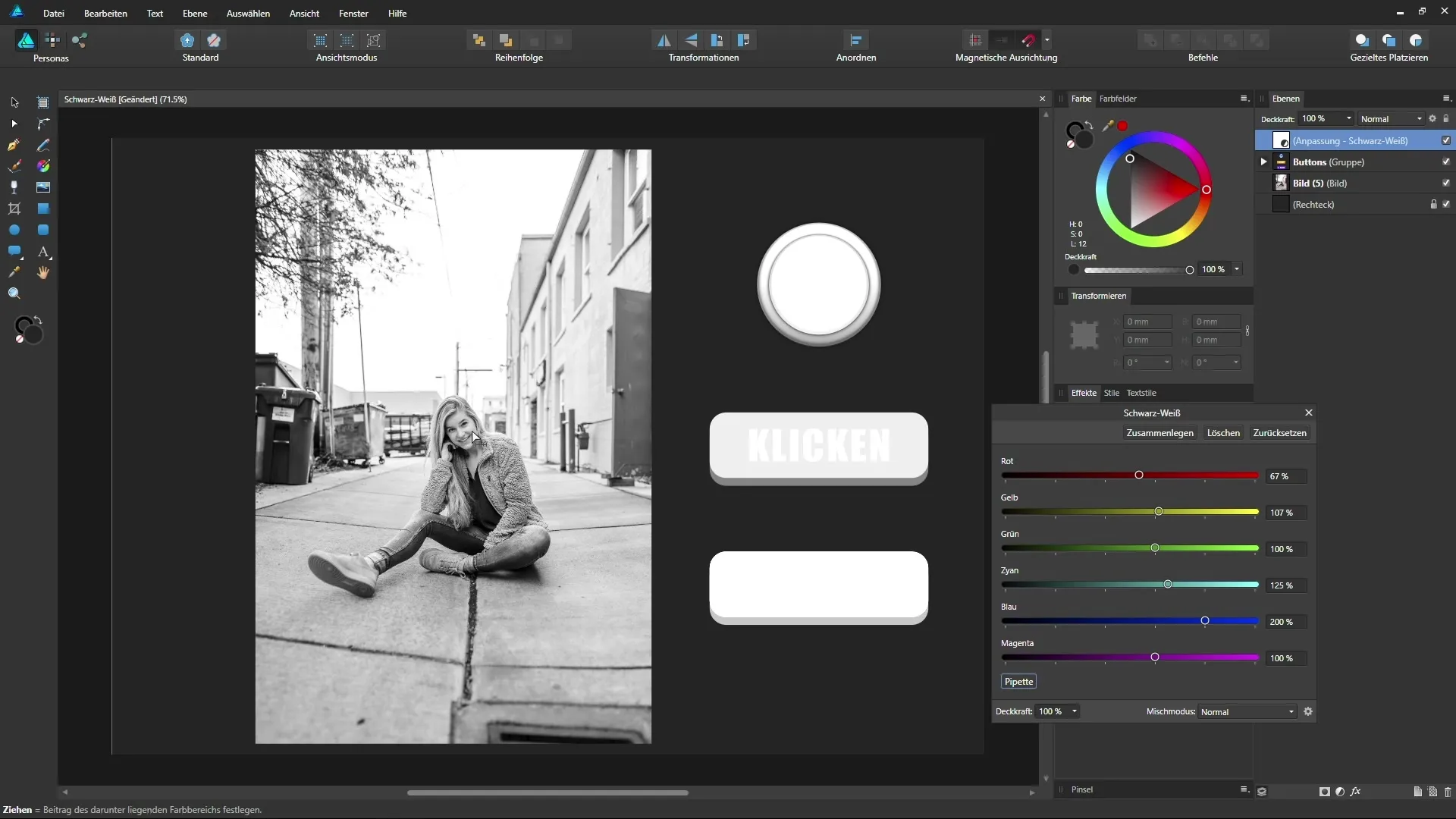
Tagad dodies atpakaļ uz pogām savā saskarnē. Atkal izmanto pipeti, lai mērķtiecīgi regulētu krāsu vērtības šiem elementiem. Šādā veidā tu vari izcelt vai samazināt katra pogas vizuālo ietekmi savā dizainā.
Katru atsevišķo pogu var šādā veidā individuāli pielāgot, lai optimizētu tekstu un fona mijiedarbību. Pārdomā, kā tu varētu uzlabot vizuālo hierarhiju savos dizainos.

Ja tev nepatīk pielāgojums, ir viegli resetēt iestatījumus. Tādējādi tu vari jebkurā laikā uzsākt jaunu mēģinājumu vai izpētīt citus iestatījumus. Tu vari arī izmantot pielāgošanas slāni tikai noteiktām daļām, nevis visam attēlam. Tādējādi pielāgošanas slāņi programmā Affinity Designer dod pilnīgi jaunu dimensiju attēlu apstrādē.
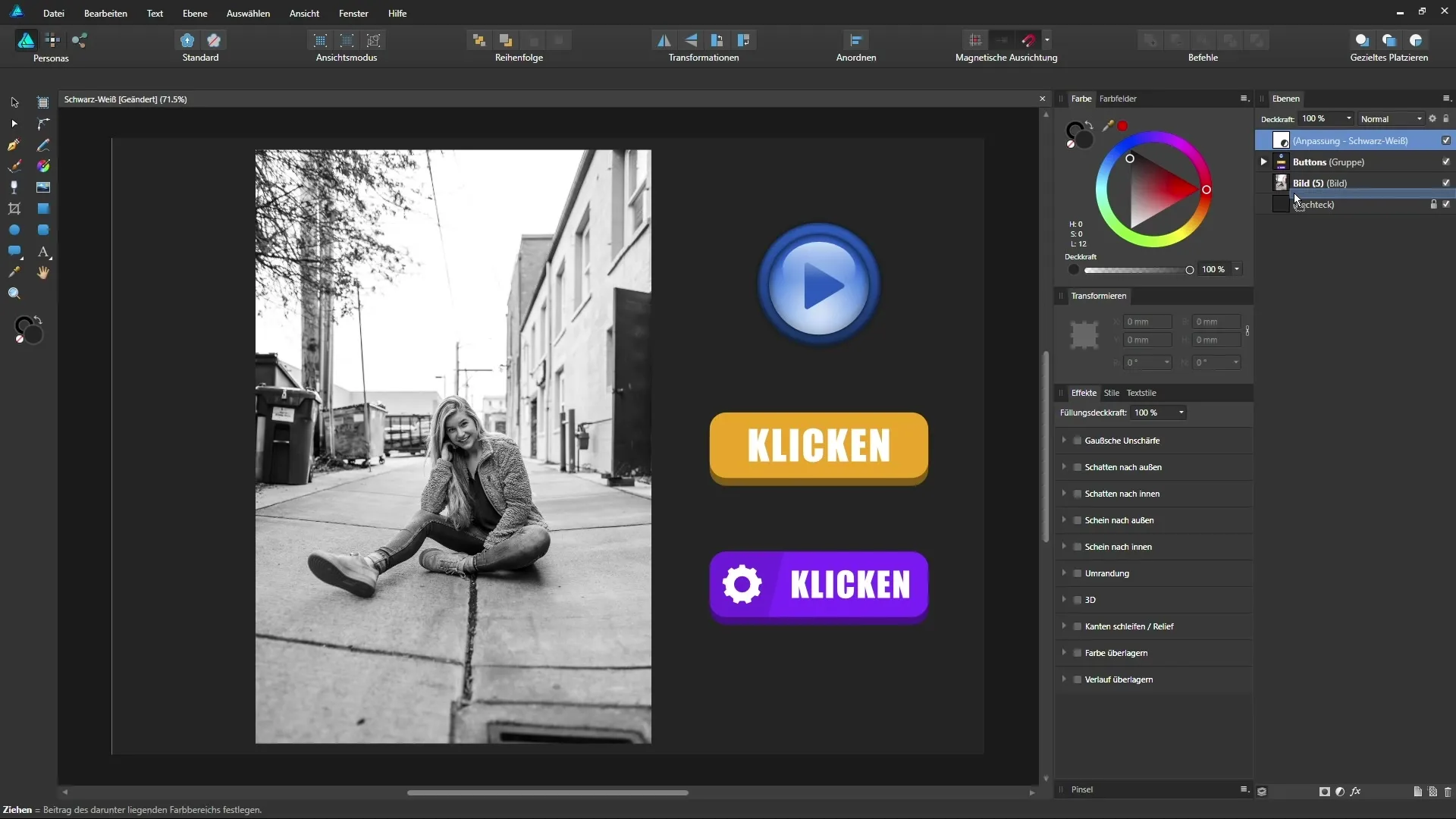
Kopsavilkums – Melnā-Balta pārvēršana programmā Affinity Designer: Radošās iespējas
Tu esi iepazinies ar galvenajiem soļiem melnbaltā pielāgošanas slāņa izmantošanai programmā Affinity Designer. Tu vari mērķtiecīgi pārvietot slīdņus un, izmantojot pipeti, individuāli un radoši ietekmēt attēlu izstrādi. Katrs attēls var tikt perfekti pielāgots tavām prasībām.
FAQ
Kā es varu izmantot melnbalto pielāgošanas slāni?Izvēlies pielāgojumu izvēlnē "Pielāgojumi" opciju "Melnā-Balta" un pielāgo regulētājus.
Vai es varu pielāgošanas slāni lietot tikai noteiktām attēla daļām?Jā, tu vari izmantot pielāgošanas slāni kā masku noteiktiem slāņiem.
Kas notiek, ja es pārvietoju slīdni pārāk stipri?Attēlojums var izskatīties pārspīlēts un zaudēt detaļas.
Vai es varu atiestatīt savus iestatījumus?Jā, izmantojot atjaunošanas funkciju, tu vari atgriezt slīdņus uz to sākotnējo pozīciju.
Vai pielāgojumi ir piemērojami arī vektoriem?Jā, gan fotogrāfijas, gan vektora elementi var tikt pielāgoti.


